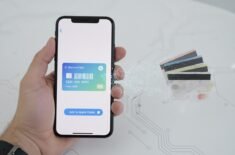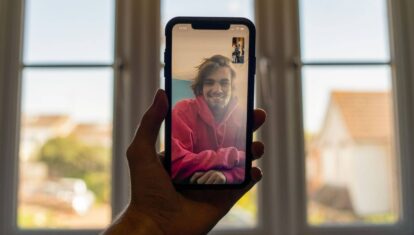Собрали полезные скрытые функции Apple Watch в одном месте. Проверь, хорошо ли ты знаешь свои смарт-часы
Apple Watch предоставляют пользователям настолько много различных функций, что зачастую некоторые из них запросто забываются. А зря: они делают смарт-часы еще полезными, а также требуют от вас меньшего количества нажатий на маленький экран и, соответственно, экономят заряд батареи. Начните ими пользоваться уже сейчас: достаточно немного полазить по настройкам и активировать некоторые параметры, потратив минимум времени! Отобрали для вас самые полезные скрытые функции Apple Watch, которые доступны на часах любой модели.

Собрали неочевидные фишки Apple Watch, о которых многие могли позабыть. Фото: pocket-int
ПОДПИШИСЬ НА СУНДУК АЛИ-БАБЫ В ТЕЛЕГРАМ И УЗНАВАЙ ВСЕ О ТЕХНИКЕ APPLE
Содержание
Можно ли отключить звонок на Apple Watch
Практически все, кого я встречаю, пользуются Apple Watch в беззвучном режиме, чтобы лишний раз не отвлекаться на посторонние звуки с запястья. Но если вы все же предпочитаете оставлять их включенными, то наверняка захотите приглушить входящий звонок в одно касание. Какая удача, что для этого нужно всего лишь накрыть экран Apple Watch!
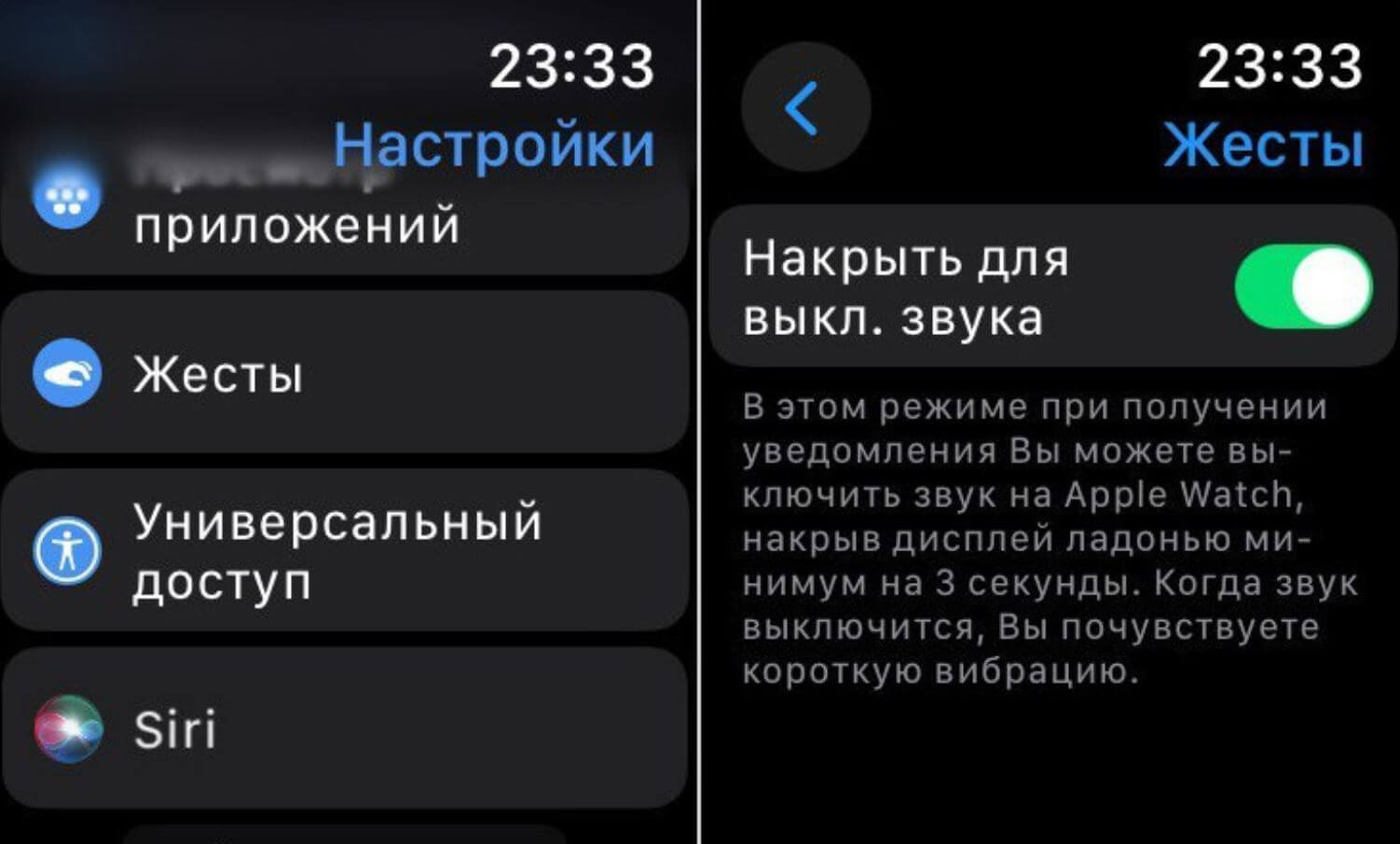
Отключить звонок на Apple Watch или экран можно просто, накрыв его рукой
- Зайдите в Настройки на Apple Watch.
- Выберите «Жесты».
- Активируйте «Накрыть для отключения звука».
После этого можете накрыть ладонью экран на 3 секунды, после чего звук отключится, и вы почувствуете вибрацию. Таким же образом вы можете отключить дисплей Apple Watch, чтобы не дожидаться автоматического отключения.
6 причин, почему я отключил Siri на всех устройствах Apple и советую это сделать вам
Как открыть последнее приложение на Apple Watch
Минус Apple Watch в том, что часы слишком быстро разряжаются. Из-за этого разработчикам ПО пришлось пойти на некоторые хитрости, чтобы продлить автономность. Например, добавить возврат к циферблату: из-за этого после отключения экрана приложение сворачивается. Есть простой способ это исправить.
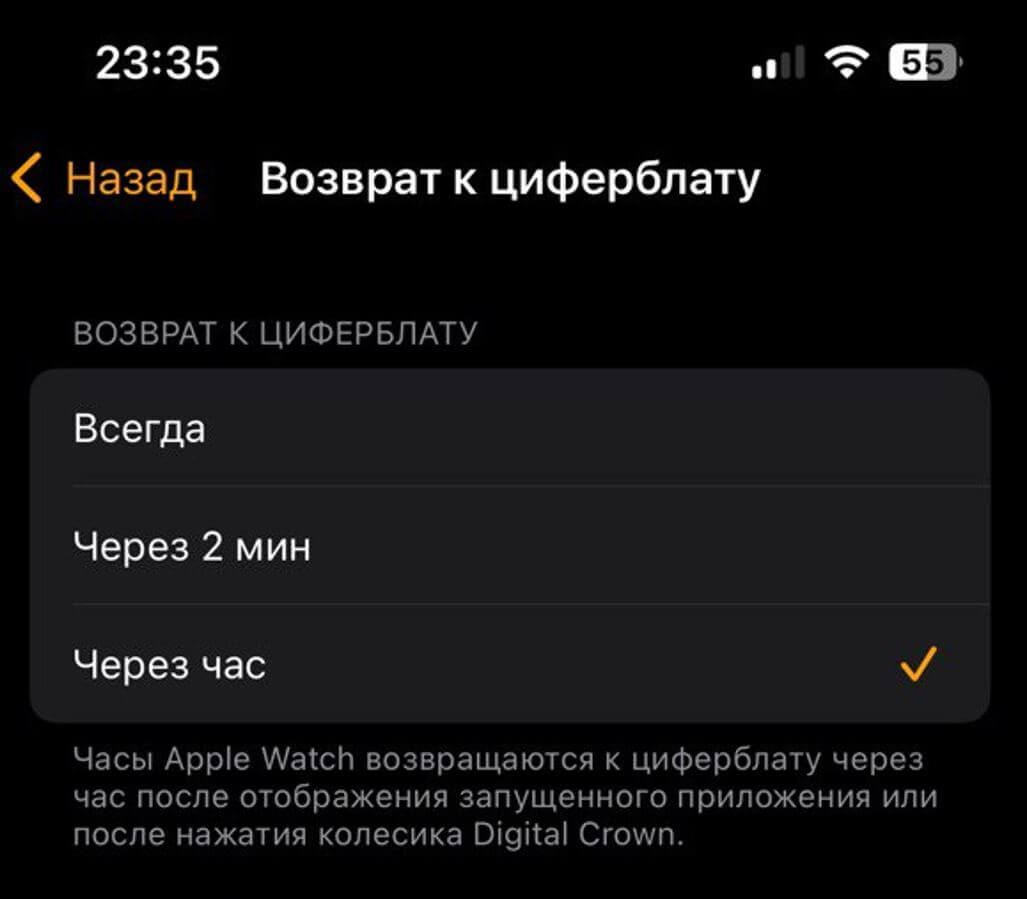
Установите максимальное время возврата к циферблату, чтобы приложение на Apple Watch не закрывалось
- Зайдите в приложение Watch на Айфоне.
- Выберите «Настройки», затем — «Основные».
- Нажмите «Возврат к циферблату» и установите «Через час».
Ниже представлены все приложения из памяти Apple Watch: вы можете установить для каждого отдельное время возврата к главном экрану. Таким образом, вам не придется постоянно искать программу среди открытых — она уже будет ждать вас на экране.
Время вслух на Apple Watch — что это
Если абстрагироваться от умных функций, то Apple Watch — это все-таки часы. Однако иногда циферблаты на них оказываются настолько перегруженными, что посмотреть время в watchOS не всегда просто, особенно, при ярком солнце. Вот простой способ узнать его с помощью озвучки.
- Зайдите в приложение Watch на Айфоне.
- Выберите «Часы».
- Перейдите в пункт «Время вслух» и активируйте его.
- Ниже выберите «Всегда произносить».
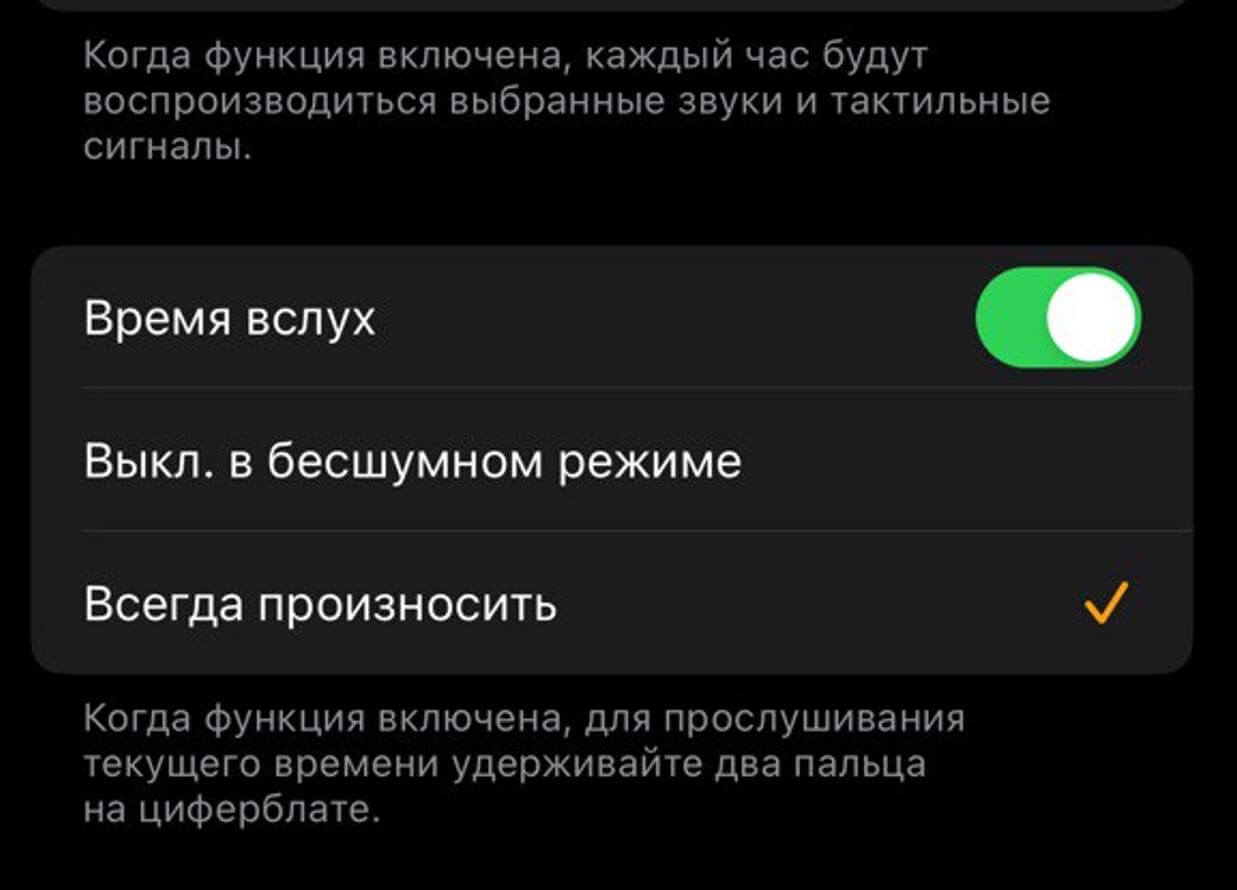
При нажатии на циферблат Apple Watch сами произнесут время
Теперь выйдите на главный экран и коснитесь циферблата двумя пальцами — Apple Watch произнесут текущее время. Очень удобная фишка, но работает только в том случае, если часы разблокированы.
Как включить фонарик на Apple Watch
Несмотря на то, что в Apple Watch нет вспышки как на iPhone, разработчики предусмотрели здесь фонарик. Мелочь, а иногда может пригодиться, когда нужно дополнительное освещение. Смотрите, как он работает.
- Разблокируйте Apple Watch и нажмите боковую кнопку.
- Найдите в Пункте управления фонарик и запустите его.
- Он станет ярче через несколько секунд, но можно просто повернуть экран от себя, чтобы не ждать максимальной яркости. Или же просто тапните по экрану.
- Смахните экран вправо, чтобы изменить режим свечения, например, включить красный свет.
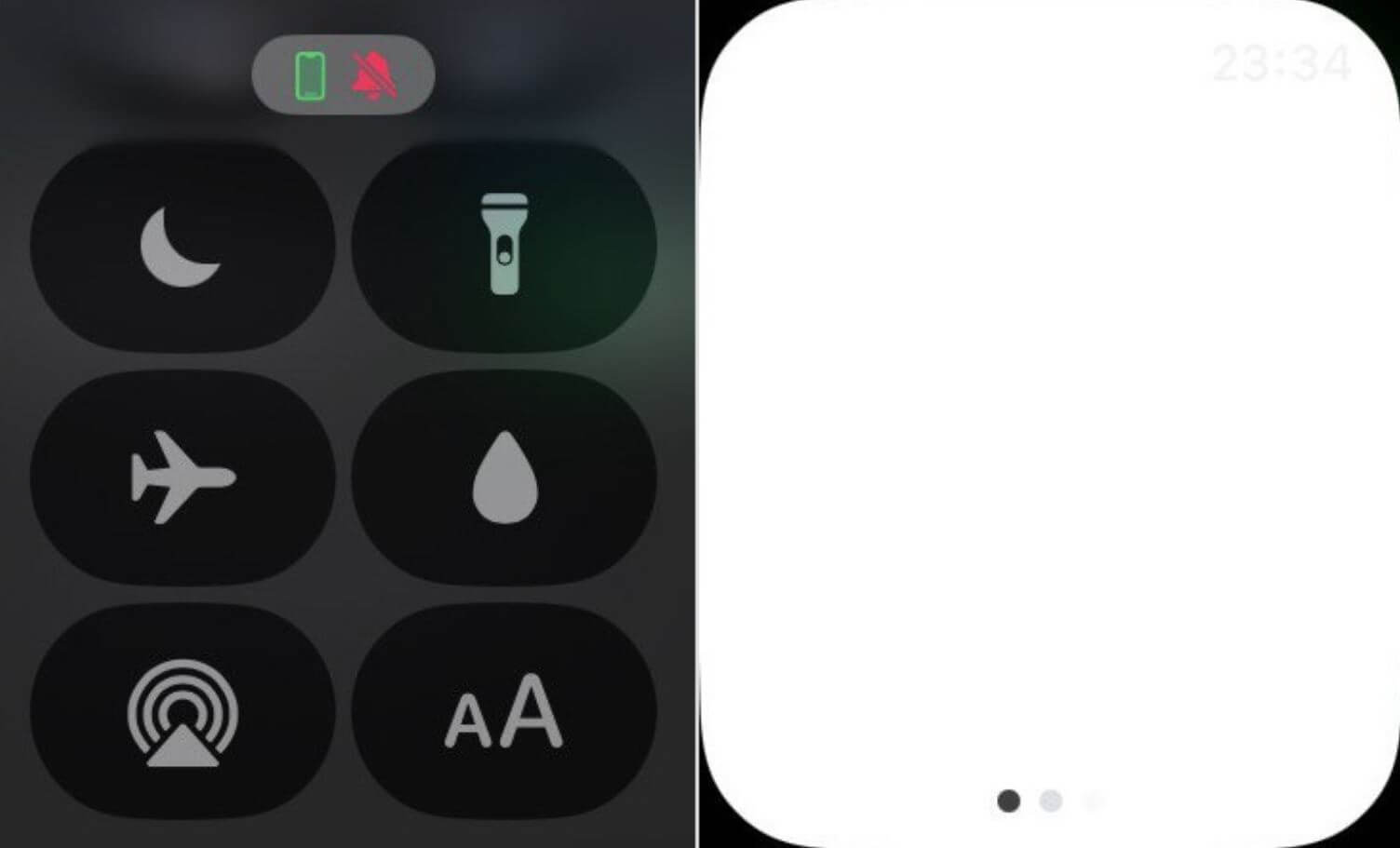
Увеличить яркость фонарика можно одним касанием
Как удалить циферблат с Apple Watch
Apple регулярно добавляет новые циферблаты на Apple Watch да еще и предоставляет пользователям массу возможностей кастомизировать их. К тому же, готовым вариантом можно поделиться с другом, вот только из-за этого их становится слишком много и найти нужный крайне сложно. Как удалить циферблат с Apple Watch, не беря в руки Айфон?
- Разблокируйте Apple Watch.
- Удерживайте циферблат, пока не откроется меню.
- Пролистайте список и найдите нужный макет циферблата.
- Затем смахните его вверх и нажмите «Удалить».

Для удаления циферблата вам не потребуется iPhone
В настройках их станет намного меньше, а при необходимости вы сможете добавить новый прямо из этого пункта меню.
Как понять, что ваш номер заблокировали на Айфоне
Cкрыть текст уведомления на Apple Watch
Если вы не хотите, чтобы кто-то видел ваши уведомления на Apple Watch, то можете просто скрыть их текст. Они будут приходить в свернутом виде и откроются при касании.
- Зайдите в приложение Watch.
- Выберите «Уведомления».
- Активируйте «Только обзор при блокировке».
- Далее включите «Раскрытие уведомления касанием».
- При необходимости можете настроить уведомления для каждого приложения на Apple Watch из списка ниже.
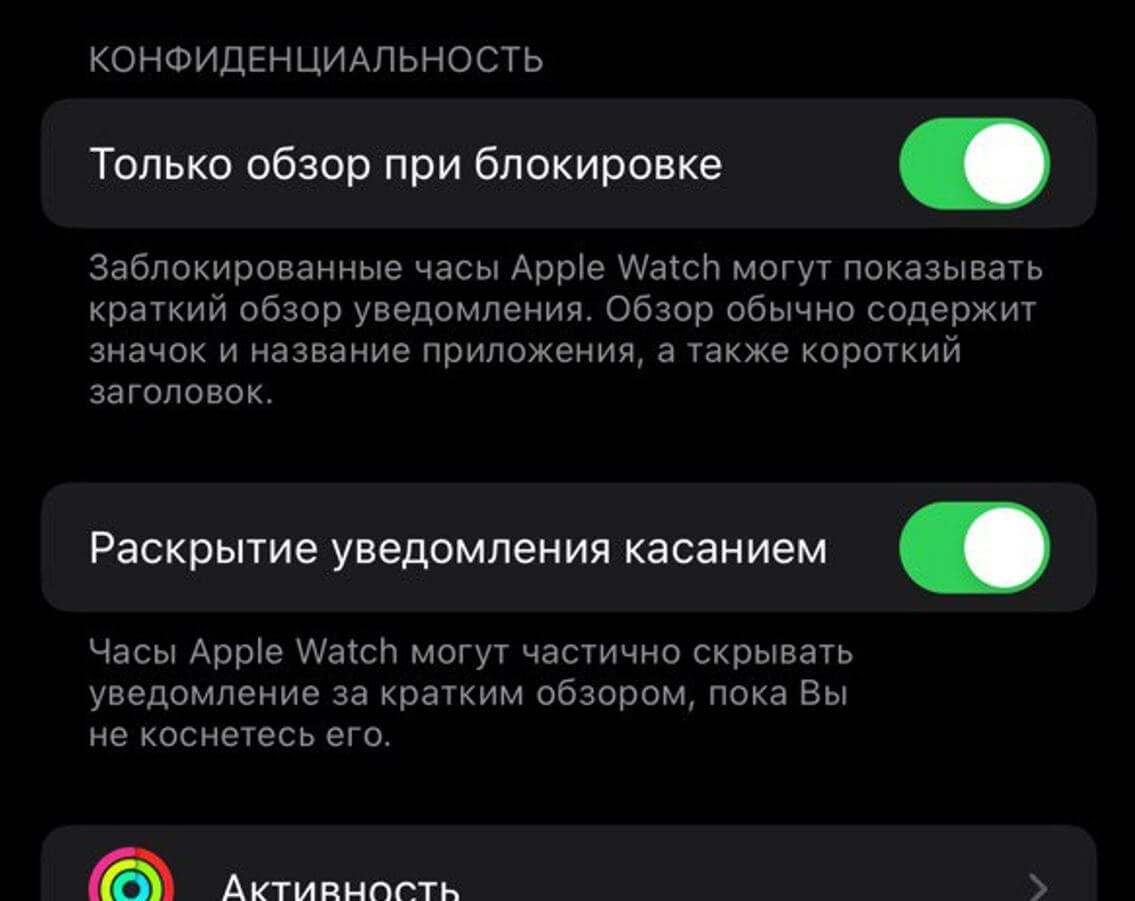
Скройте текст уведомлений на Apple Watch, чтобы их никто не мог посмотреть
Не забывайте о том, что Apple Watch нужно время от времени обновлять. Наша инструкция поможет загрузить новую версию watchOS в самые кратчайшие сроки и избежать проблем.